Índice
O "Ice Cyber Crime Center" O vírus do resgate bloqueia seu computador e pede uma taxa para desbloqueá-lo. Especificamente quando este vírus infecta seu computador, você recebe uma mensagem em sua tela que o informa que CENTRO DE CIBERCRIME NO GELO bloqueou seu computador porque você acessou material ilegal ou pornográfico.
O CENTRO DE CIBERCRIME NO GELO O vírus também torna impossível a utilização do seu computador, a menos que você pague uma penalidade de 300$ (ou mais) usando os serviços de transferência MoneyPack porque foi detectada atividade ilegal no seu computador. Como em outras versões de vírus ransomware, a falsa mensagem de aviso parece real porque mostra sua localização, seu endereço IP e sua própria foto (ou vídeo) capturados pela sua webcam.
Note que a falsa mensagem de aviso que vem com este vírus, não está associada ao governo ou a qualquer polícia, justiça ou departamento jurídico.
Se você quiser limpar o seu computador a partir do Crime Cibernético no Gelo vírus, siga os passos abaixo:

ICE CYBER CYBER CRIME CENTER Fake Warning message:
“ O Centro de Crimes Cibernéticos do ICE
A Lei Comum na Vontade da Humanidade Emissão da Vida do Povo
O SEU COMPUTADOR FOI BLOQUEADO!
O trabalho do seu computador foi suspenso com base em actividade cibernética não autorizada.
Possíveis violações são descritas abaixo:
Artigo -174. direitos de autor
Prisão por um período de até 2-5 anos
(O uso ou compartilhamento de arquivos protegidos por direitos autorais). Uma multa de 18.000 a 23.000 USD
Artigo - 183. Pornografia
Prisão por um período de até 2-3 anos
(O uso da distribuição de arquivos pornográficos). Uma multa de 18.000 a 25.000 USD
Artigo - 184. Pornografia envolvendo crianças (menores de 18 anos)
Prisão por um período de até 10-15 anos
(O uso ou distribuição de arquivos pornográficos). Uma multa de 20.000 a 40.000 USD
Artigo - 104. Promoção do Terrorismo
Prisão por um período de até 25 anos sem recurso
(Visitando os sites de grupos terroristas). Uma multa de 35.000 a 45.000 USD
Artigo - 68. A distribuição de programas de vírus
Prisão por um período de até 2 anos
(O desenvolvimento ou distribuição de programas de vírus, que tenham causado danos a outros computadores). Uma multa de 15.000 a 28.000 USD
Como desbloqueio o computador usando o MoneyPak?
1. encontre um local de varejo perto de você.
2. procure um MoneyPak na seção pré-paga. leve-o ao caixa e carregue-o com dinheiro. Uma taxa de serviço de até $4,95 será aplicada.
3. para pagar a multa, você deve digitar os dígitos do código resultante MoneyPak no formulário de pagamento e pressionar Pay MoneyPak.
Em conexão com a decisão do Governo a partir de 26 de janeiro de 2013, todas as violações descritas acima podem ser consideradas criminais. Se a multa não tiver sido paga, você será alvo de processo criminal. A multa é aplicável apenas no caso de violação primária. No caso de segunda violação, você comparecerá perante o Supremo ........................................
Atenção: A multa só pode ser paga dentro de 48 horas, se você deixar passar 48 horas sem pagamento, a possibilidade de desbloquear seu computador expira. Neste caso, um processo criminal contra você será iniciado automaticamente".
Como remover ICE Cyber Crime Center Vírus
Passo 1. Descarregar e gravar "Hiren's BootCD" num disco óptico.
1. De outro computador, download " Hiren's BootCD " .
( BootCD da Hiren Página de download: http://www.hirensbootcd.org/download/
Percorra a página para baixo e clique em " Hirens.BootCD.15.2.zip ” )

2. Clique com o botão direito do mouse em " Hirens.BootCD.15.2.zip "...arquivar e extrair.

3. dentro “ Hirens.BootCD.15.2 " pasta, encontre a " Hiren's.BootCD.15.2.ISO " arquivo de imagem de disco e gravá-lo num CD.

Passo 2: Inicialize o computador infectado com Hirens.BootCD.
1. Tire o CD a partir do computador limpo e Insira-o na unidade de CDROM do computador infectado.
2. reiniciar (Reset) o computador infectado e inicializar a partir da unidade de CD/DVD (CD de Hiren).*
Aviso*: Primeiro certifique-se de que a unidade de CD/DVD está selecionada como o primeiro dispositivo de inicialização dentro da BIOS.
3. Quando o " BootCD de Hiren " aparece no seu ecrã, use as teclas de setas do teclado para se mover para o menu " Mini Windows Xp". e depois pressione " ENTRAR ".

Passo 3: Eliminar ficheiros maliciosos do disco rígido do computador infectado.
Dentro do ambiente do Mini Windows XP:
1. Navegue pelos seguintes caminhos e exclua todos os arquivos/cortes maliciosos da(s) pasta(s) inicial(is) do Windows.
Para Windows XP:
a. C:\Documentos e Configurações Menu Iniciar Programas Arranque
b. C:\Documents and Settings\Documents and Settings\Tudo os Utilizadores\Menu de Arranque\Programas
Para Windows Vista ou Windows 7:
a. C:\UtilizadoresAdminDataAppDataRoamingMicrosoftWindows Menu IniciarProgramasInicialização
b. C:UtentesTodos os utilizadores Windows Menu Iniciar Programas Arrancar
Nome(s) de atalho(s) malicioso(s):
“R andomName.lnk".
“R andomName.reg".

2. Navegue para os seguintes caminhos e exclua todos os arquivos maliciosos* dentro destas pastas:
Para Windows XP:
a. C:\Documentos e Configurações
b. C:\Documentos e Configurações\Todos os Usuários\Dados da Aplicação
Para Windows Vista ou Windows 7:
a. C:\Utilizadores
b. C:Utentes
c. C:Utentes\iDefault\DadosAplicados
* Exemplo de nome(s) de arquivo(s) malicioso(s):
“R andomName" (por exemplo, 2433r433)
R andomName.DAT (por exemplo, data.DAT)
“R andomName.plz".
“R andomName.ctrl".
“R andomName.pff".

3. finalmente apague todos os arquivos e pastas dentro destas pastas:
a. C:Utentes
b. C:Janelas
4 - Ejectar o CD de Hiren do seu CD-drive e reinício o seu computador.*
Importante: * Normalmente você deve entrar no Windows sem problemas de bloqueio. Neste ponto, se o seu computador estiver preso em um " Pronta de Comando " e não abre o Windows Explorer, então no prompt de comando, digite " explorador "e imprensa". Entre “.

Passo 4: Impedir programas maliciosos em execução na inicialização do Windows.
1. download e rodar CCleaner.
2. no "CCleaner". janela principal, escolha " Ferramentas "no painel esquerdo.
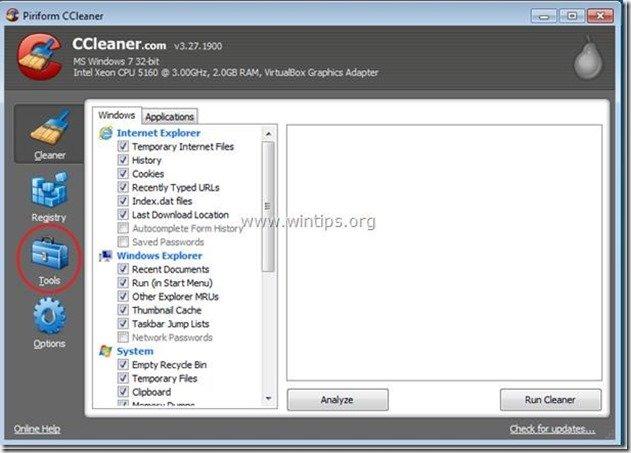
3. Em " Ferramentas " seção, escolha " Arranque ".
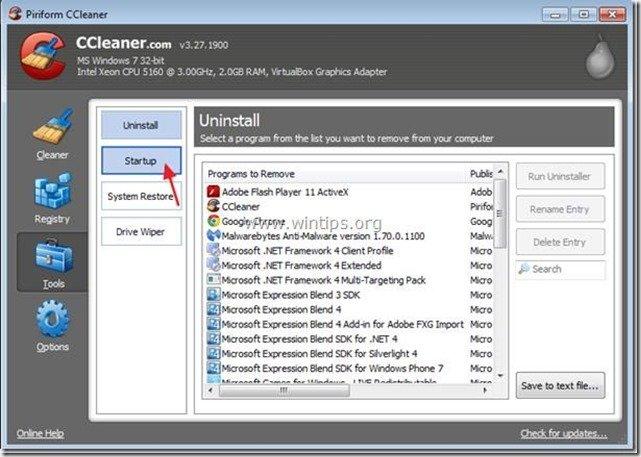
4. Escolha " Windows " tab e depois selecione e excluir a seguinte entrada maliciosa, se ela existir:
"C:{\i1}Usuários"{\i}AppData.local Temp.svchost.exe"

5. fechar “ CCleaner " e continuar para o próximo passo.
Passo 5. remover os valores do Winlogon Registry
1. Ir para Início > Corre, tipo " regedit "e imprensa". Entre ”.

2. Elimine o " concha REG_SZ cmd.exe "valor do seguinte caminho de registo:
“ HKEY_CURRENT_USER}Software{\i1}Microsoft{\i}Windows NT{\i}CurrentVersion{\i}Winlogon ”

3. Feche o editor do registro e continue para o próximo passo.
Passo 6. Descarregar o RogueKiller.
1. download e salvar Utilitário "RogueKiller" no seu computador'* (por exemplo, o seu Ambiente de Trabalho).
Aviso*: Descarregar versão x86 ou X64 de acordo com a versão do seu sistema operacional. Para encontrar a versão do seu sistema operacional, " Clique direito " no ícone do seu computador, escolha " Imóveis "e olha para" Tipo de sistema " secção.

2. duplo clique para correr RogueKiller.
3. Deixe a prescrição para completar e depois pressione em " Digitalização " para fazer uma varredura completa.
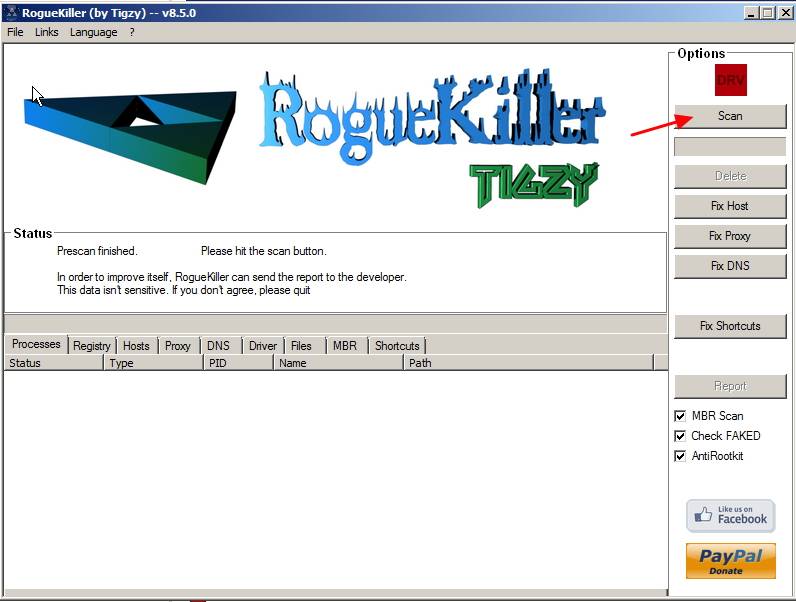
4. Quando a varredura completa estiver concluída, pressione a tecla "Eliminar". para remover todos os itens maliciosos encontrados.

5. Reinicie seu computador e continuar para o próximo passo.
Passo 7: Limpe as entradas de registo restantes usando o "AdwCleaner".
1. download e salvar o utilitário "AdwCleaner" para o seu computador.

2. fechar todos os programas abertos e Clique duplo para abrir "AdwCleaner" do seu computador.
3. Imprensa " Digitalização ”.

4. Quando a varredura estiver concluída, pressione "Limpo "para remover todas as entradas maliciosas indesejadas.
4. Imprensa " OK " em " AdwCleaner - Informação". e imprensa " OK "novamente para reiniciar o seu computador .
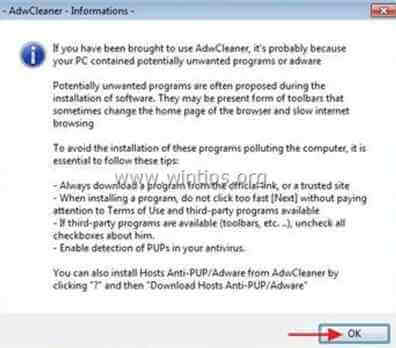
5. Quando o seu computador reiniciar, fechar " Informação "AdwCleaner (leia-me) e continue para o próximo passo.
Passo 8. Limpe o seu computador de ameaças maliciosas remanescentes.
Descarregar e instalar Um dos mais confiáveis programas anti malware GRÁTIS hoje em dia para limpar seu computador das ameaças maliciosas remanescentes. Se você quiser ficar constantemente protegido contra ameaças malware, existentes e futuras, recomendamos que você instale o Malwarebytes Anti-Malware PRO:
Proteção MalwarebytesTM
Remove Spyware, Adware & Malware.
Comece já o seu download gratuito!
1. Corre". Malwarebytes Anti-Malware". e permitir que o programa atualize para a sua última versão e base de dados maliciosa, se necessário.
2. Quando a janela principal "Malwarebytes Anti-Malware" aparecer na sua tela, escolha a opção padrão de verificação:
" Realizar varredura rápida "e depois escolha". Digitalização "e deixe o programa verificar o seu sistema à procura de ameaças.

3. Quando a digitalização estiver concluída, pressione "OK". para fechar a mensagem de informação e depois imprensa o "Mostrar resultados". botão para view e remover as ameaças maliciosas encontradas.
 .
.
4. na janela "Mostrar Resultados cheque - usando o botão esquerdo do seu mouse... todos os objectos infectados e depois escolha o " Remover Seleccionada " e deixar o programa remover as ameaças selecionadas.

5. Quando o processo de remoção de objectos infectados estiver concluído "Reinicie o seu sistema para remover todas as ameaças activas adequadamente".

6. Continuar para o próximo passo.
Aconselhamento: Para garantir que o seu computador está limpo e seguro, realizar uma verificação completa do Anti-Malware da Malwarebytes no Windows "Modo Seguro .*
*Para entrar no modo de segurança do Windows, pressione o botão " F8 " enquanto seu computador está inicializando, antes do aparecimento do logotipo do Windows. Quando o " Menu de Opções Avançadas do Windows " aparece no seu ecrã, use as teclas de setas do seu teclado para se mover para a Modo Seguro opção e depois pressione "ENTRAR “.
Passo 9. limpar arquivos e entradas indesejadas.
Uso " CCleaner " e proceder para limpo seu sistema a partir de temporário arquivos de internet e entradas de registo inválidas.*
* Se você não sabe como instalar e usar o "CCleaner", leia estas instruções .
Passo 10. Reinicie o seu computador para que as alterações tenham efeito e realize uma verificação completa com o seu programa antivírus.

Andy Davis
O blog de um administrador de sistema sobre o Windows






